
Cómo instalar archivos APK en teléfonos Android fácilmente [Actualizado]

Si bien Google Play ofrece más de un millón de aplicaciones para mejorar tu experiencia móvil, hay ocasiones en las que encuentras una aplicación realmente útil que simplemente no está allí: tal vez sea una versión anterior, un lanzamiento bloqueado por región o una aplicación beta que aún no está listada públicamente.
En estos casos, puedes instalar manualmente archivos APK en Android , un proceso llamado "sideloading". Esto te permite instalar aplicaciones fuera de Play Store, ya sea directamente en tu dispositivo Android o transfiriendo el APK desde tu ordenador. No te preocupes si parece complicado; en este artículo, te guiaremos paso a paso y responderemos las preguntas más frecuentes sobre la instalación segura de APK.
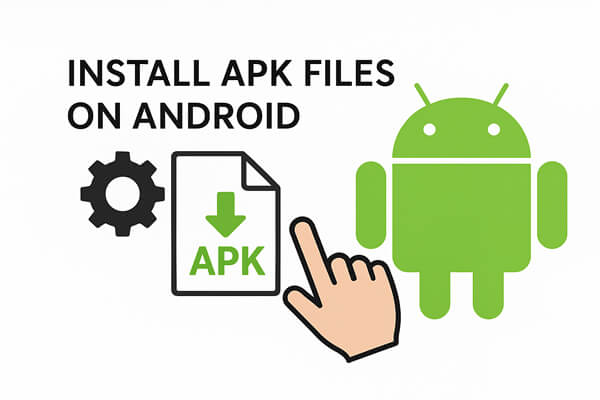
Sí, los archivos APK ( Android Package Kit) son el formato estándar que Android utiliza para distribuir e instalar aplicaciones. En esencia, cada aplicación en tu dispositivo Android , ya sea descargada de Google Play o obtenida de otra fuente, es un archivo APK. Estos archivos contienen todos los componentes necesarios para que una aplicación funcione, incluyendo el código, los recursos, los activos y el manifiesto.
Siempre que tu dispositivo cumpla con los requisitos del sistema de la aplicación y permita instalaciones desde fuentes desconocidas, podrás ejecutar cualquier archivo APK en tu teléfono Android de forma segura. Esto convierte a los APK en una forma flexible de acceder a aplicaciones que podrían no estar disponibles en Play Store, como versiones beta, aplicaciones con bloqueo regional o versiones anteriores que prefieras.
Instalar archivos APK directamente en tu dispositivo Android es un proceso sencillo, pero requiere que tu teléfono instale aplicaciones de fuentes desconocidas. Esto garantiza que tu dispositivo pueda abrir y ejecutar el APK de forma segura y sin restricciones. Siguiendo los pasos a continuación, puedes instalar rápidamente archivos APK en tu teléfono o tableta Android y empezar a usar la aplicación de inmediato.
Paso 1. Vaya a la Configuración de su dispositivo.
Paso 2. Vaya a "Aplicaciones y notificaciones" o "Aplicaciones".
Paso 3. Toca "Avanzado" y luego selecciona "Acceso a aplicaciones especiales". (La ruta exacta puede variar según el dispositivo. También puedes buscar "Instalar aplicaciones desconocidas" en la barra de búsqueda de Ajustes).
Paso 4. Seleccione "Instalar aplicaciones desconocidas".
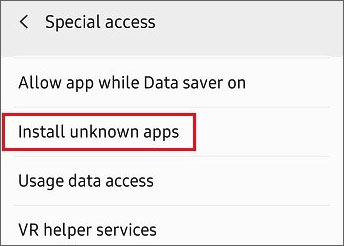
Paso 5. Busca la aplicación que usarás para abrir el archivo APK (por ejemplo, tu navegador, como Chrome, o tu gestor de archivos) y selecciónala. Activa la opción "Permitir desde esta fuente".
Paso 6. Abra su aplicación de administrador de archivos (por ejemplo, Mis archivos) o su navegador web.
Paso 7. Busca el archivo APK que descargaste. Normalmente se guarda en la carpeta Descargas.
Paso 8. Toca el archivo APK para comenzar la instalación. Si aparece un mensaje de seguridad, confirma tocando "Instalar".
Paso 9. Una vez completado, toque "Abrir" para iniciar la aplicación o "Listo" para finalizar.
Si prefieres instalar archivos APK desde tu computadora a tu dispositivo Android , Coolmuster Android Assistant es una opción simple y segura.
Esta herramienta profesional le permite administrar, instalar y desinstalar aplicaciones Android directamente desde su computadora , junto con contactos, mensajes, fotos y otros datos.
Características principales de Coolmuster Android Assistant :
A continuación se explica cómo instalar APK usando Coolmuster Android Assistant :
01 Descarga e inicia Coolmuster Android Assistant en tu computadora. Luego, conecta tu teléfono a la computadora mediante un cable USB. Selecciona "Conectar por USB" en la interfaz a continuación:

02 Siga las instrucciones en la interfaz para habilitar la depuración USB e instalar los controladores USB en su computadora, luego el programa detectará su dispositivo y lo mostrará de la siguiente manera:

03. Selecciona la opción "Aplicaciones" en el panel izquierdo y haz clic en el botón "Instalar". Se abrirá una nueva ventana emergente. Busca el archivo APK que descargaste y haz clic en "Aceptar" para importarlo e instalarlo directamente en tu teléfono.

1. ¿Por qué no puedo instalar archivos APK en Android ?
Esto suele ocurrir si el permiso "Instalar aplicaciones desconocidas" no está habilitado o si el archivo APK está dañado o es incompatible con tu versión Android . Descarga siempre archivos APK de fuentes confiables.
2. ¿Es legal instalar archivos APK?
Sí, es legal instalar archivos APK obtenidos legítimamente. Sin embargo, descargar aplicaciones de pago o pirateadas de forma gratuita es ilegal y puede poner en riesgo la seguridad de tu dispositivo.
3. ¿Podemos instalar aplicaciones sin Play Store?
Por supuesto. Puedes instalar aplicaciones manualmente usando archivos APK o a través de tiendas de aplicaciones de terceros. Solo asegúrate de verificar la fuente para evitar malware.
4. ¿Puedo eliminar archivos APK en mi Android ?
Sí. Después de la instalación, puedes eliminar el archivo APK de forma segura para liberar espacio de almacenamiento. Esto no afectará a la aplicación instalada.
Instalar archivos APK en Android es sencillo una vez que entiendes los pasos. Ya sea que los descargues directamente en tu teléfono o uses tu computadora con Coolmuster Android Assistant , el proceso te da la flexibilidad de acceder a aplicaciones más allá de Play Store.
Aún así, siempre descargue APK de fuentes confiables para proteger la seguridad de su dispositivo y disfrutar de una experiencia de instalación segura.
Artículos relacionados:
¿Cómo instalar fácilmente una app en Android desde la PC? [5 soluciones]
10 trucos efectivos para solucionar el problema de la aplicación no instalada en Android
Dónde se almacenan las aplicaciones en Android y cómo acceder a ellas [4 maneras]





